تنظیمات کانال یوتیوب، گزینههای قابل تغییری هستند که یوتیوبرها از آنها برای سفارشیسازی کانال خود استفاده میکنند. این تنظیمات، بر روی عملکرد و هدف کانال تاثیر میگذارند. از مهمترین تنظیمات کانال یوتیوب میتوان به تعیین کشور محل اقامت، مخاطبان هدف، اضافه کردن توضیحات، نوشتن کلمههای کلیدی، قابلیت مشاهده و اتصال به اکانت گوگل ادز اشاره کرد. یوتیوبرهای موفق، گزینههای کانال خود به بهترین شکل ممکن تنظیم میکنند. این کار، باعث بهینهسازی کانال برای موتورهای جستجو، دریافت امتیازهای بالا توسط الگوریتم یوتیوب، آشنایی با برند و در نهایت، افزایش مخاطبان میشود. در این مقاله از مجله زیگزاگ نتورک، به معرفی تنظیمات کانال یوتیوب برای کاربران مبتدی تا حرفهای میپردازیم. علاوه بر این، اهمیت هر یک از این تنظیمات برای بهبود عملکرد کانال یوتیوب را نیز مورد بررسی قرار میدهیم.
تنظیمات کانال یوتیوب چیست؟
تنظیمات کانال یوتیوب، مجموعه تنظیماتی هستند که به یوتیوبرها اجازه میدهند تا بر روی المانهای مختلف کانال خود نظیر قالب کانال، مشخصات کانال، نحوه تعامل با مخاطبان و مانیتایز (کسب درآمد از کانال) کنترل داشته باشند. یوتیوب، تنظیمات بسیار زیادی را در اختیار کاربران خود قرار میدهد. با این وجود، به دلیل اهمیت بالای این تنظیمات در عملکرد کانال، یوتیوبرها باید خود را با آنها آشنا کنند.

اعمال تنظیمات درست و آشنایی با گزینههای مختلف سفارشیسازی کانال، مسیر تبدیل شدن به یک یوتیوبر موفق را هموار میکند. بنابراین، تمام یوتیوبرها، فارغ از تعداد مخاطبان، تعداد محتوای تولیدشده، حوزه فعالیت و غیره میتوانند از تنظیمات کانال خود، بیشترین بهره را ببرند.
چگونه تنظیمات یوتیوب را مدیریت کنیم؟
برای مدیریت و اعمال تغییرات دلخواه بر روی تنظیمات کانال یوتیوب، مراحل زیر را طی کنید:
- به وبسایت یوتیوب (+) بروید و از طریق گزینه «Log in» در بالای صفحه، وارد اکانت کاربری خود شوید.
- پس از ورود به اکانت کاربری، تصویر پروفایل شما به نمایش درمیآید. بر روی آیکون پروفایل کلیک کنید. به این ترتیب، یک منو حاوی گزینههای مختلف باز میشود.
- در منوی پروفایل، بر روی گزینه «YouTube Studio» کلیک کنید. با این کار، صفحه مدیریت کانال شما به نمایش درمیآید.
- در انتهای منوی سمت چپ، دو گزینه ثابت وجود دارد. یکی از این گزینهها «Settings» است. بر روی آیکون Settings (آیکون چرخدنده) کلیک کنید تا پنجره تنظیمات باز شود.
- از منوی سمت چپ پنجره Settings، گزینه «Channel» را انتخاب کنید. به این ترتیب، تنظیمات مختلف کانال یوتیوب به نمایش درمیآیند که در بخشهای بعدی، به معرفی زبانهها و گزینههای مختلف آن میپردازیم.
- پس از اعمال تغییرات مورد نظر بر روی تنظیمات، بر روی گزینه «Save» کلیک کنید تا این تغییرات ذخیره شوند.
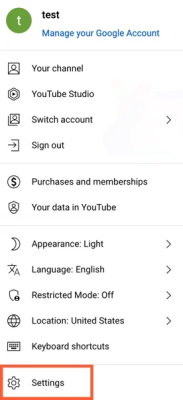
در بخش بعدی، تنظیمات ابتدایی کانال یوتیوب را بررسی میکنیم.
تنظیمات ابتدایی کانال یوتیوب چیست؟
پس از ورود به صفحه YouTube Studio، باز کردن پنجره Settings و انتخاب گزینه Channel، صفحهای حاوی سه زبانه شامل موارد زیر به نمایش درمیآید:
- Basic info: اطلاعات اولیه
- Advanced Settings: تنظیمات پیشرفته
- Feature eligibility: واجد شرایط بودن برای استفاده از ویژگیهای استاندارد تا پیشرفته
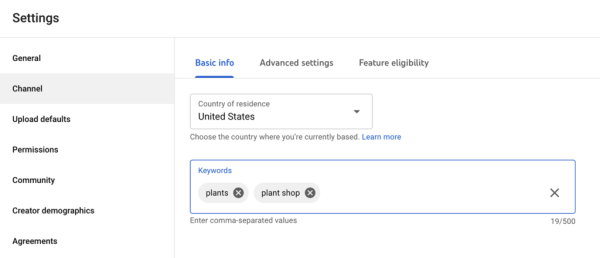
اطلاعات اولیه و تنظیمات ابتدایی کانال یوتیوب شامل دو مورد زیر میشود:
- Country of Residence: کشور محل سکونت
- Keywords: کلمههای کلیدی
در ادامه، عملکرد دو گزینه بالا را مورد بررسی قرار میدهیم.
تغییر کشور محل اقامت در تنظیمات کانال
اولین گزینه بخش Basic info در پنجره تنظیمات کانال یوتیوب، «Country of Residence» است. این گزینه، امکان انتخاب کشور محل اقامت مالک/ادمین کانال را از میان گزینههای واجد شرایط فراهم میکند. انتخاب کشور، بر روی پیوستن به «برنامه همکاری یوتیوب» (YouTube Partner Program) و شروع کسب درآمد از یوتیوب/مانیتایز کانال تاثیر میگذارد. یوتیوب، عنوان کشورهای مجاز برای پیوستن به این برنامه (+) را اعلام میکند.
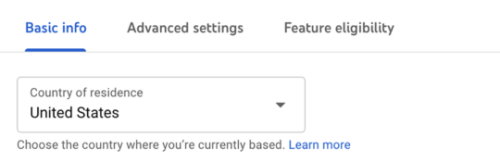
اهمیت کشور کانال یوتیوب
کشور محل اقامت کانال، بر روی ویدیوهای پیشنهادی به بازدیدکنندگان موثر است. با انتخاب کشور مورد نظر، الگوریتم یوتیوب، ویدیوهای کانال را به افرادی پیشنهاد میکند که به محتوای تولیدشده توسط یوتیوبرهای آن کشور بیشتر علاقه دارند. به عنوان مثال، اگر ایالات متحده آمریکا را به عنوان کشور کانال خود انتخاب کنید، ویدیوهای شما بیشتر توسط مردم آمریکا مشاهده میشوند. بنابراین، کشور انتخابی، موقعیت جغرافیایی مخاطبان هدف و گستردگی جمعیت این مخاطبان را مشخص میکند.
علاوه بر این، کشور انتخابی، بر روی مطابقت قوانین یوتیوب با قوانین محلی نیز تاثیر میگذارد. به عنوان مثال، در برخی از موارد، مردم یک کشور، مجاز به مشاهده محتوای تولیدشده توسط برخی از کشورهای نیستند. به این ترتیب، ویدیوهای کانال، تنها به افراد مجاز نمایش داده میشوند.
اضافه کردن کلمه های کلیدی کانال یوتیوب
دومین گزینه بخش Basic info در پنجره تنظیمات کانال یوتیوب، «Keywords» است. این گزینه، امکان اضافه کردن کلمات کلیدی مرتبط با کانال را فراهم میکند. اضافه کردن کلمات کلیدی، یکی از روشهای بهینهسازی کانال یوتیوب برای موتورهای جستجو و دسترسی بیشتر به مخاطبان هدف است. این کلمات، مشابه «برچسب» (Tag) عمل میکنند. با این تفاوت که برچسبها به صورت اختصاصی برای دستهبندی محتوایی هر یک از ویدیوهای کانال مورد استفاده قرار میگیرند اما کلمات کلیدی، ماهیت محتوای کل کانال را نمایش میدهند.
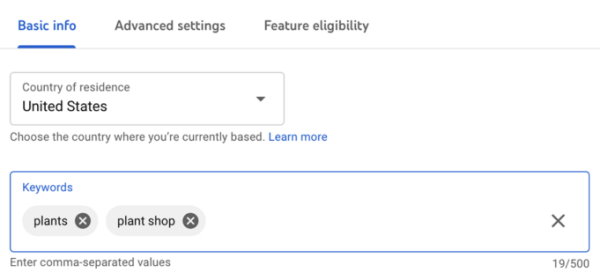
اهمیت کلمه کلیدی کانال یوتیوب
یکی از مهمترین اقدامات برای بهبود عملکرد یک کانال، اطمینان از قابل دسترس بودن محتوای تولیدشده برای اکثر مخاطبان بالقوه است. امکان مدیریت کانال یوتیوب، بدون اضافه کردن کلمات کلیدی وجود دارد. با این وجود، بدون اضافه کردن کلمات کلیدی مناسب، دسترسی حداکثری به مخاطبان هدف، دشوار میشود.
فراموش نکنید علیرغم اینکه پارامترهای مهمی نظیر «عنوان» (Title)، «توضیحات» (Description) و «تصویر شاخص» (Thumbnail)، به میزان قابلتوجهی بر روی دستهبندی، رتبهبندی و قابلیت جستجوی کانال تاثیر میگذارند، کلمات کلیدی نیز بهینهسازی کانال را یک قدم جلوتر میبرند. این المان ارزشمند، آگاهی از برند را نیز بهبود میبخشد. بنابراین، برای تبدیل شدن به یک یوتیوبر موفق، بهتر است از پتانسیل این تنظیمات به ظاهر جزئی کانال یوتیوب استفاده کنید.
تنظیمات پیشرفته کانال یوتیوب چیست ؟
پس از ورود به صفحه YouTube Studio، باز کردن پنجره Settings و انتخاب گزینه Channel، از میان زبانههای موجود، زبانهای با عنوان «Advanced Settings» وجود دارد. با کلیک بر روی Advanced Settings، تنظیمات پیشرفته کانال یوتیوب به نمایش درمیآیند.
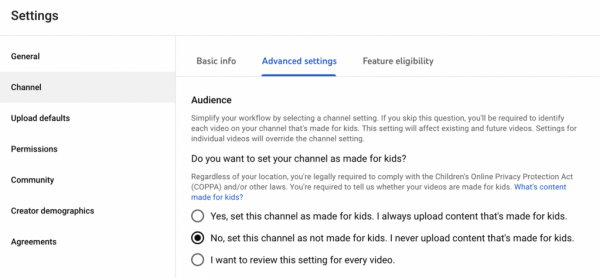
این تنظیمات شامل گزینههایی برای مدیریت موارد زیر هستند:
- Audience: مخاطب
- Google Ads account linking: اتصال به اکانت گوگل ادز
- Automatic captions: زیرنویس خودکار
- Advertisements: تبلیغات
- Channel Redirect: ریدایرکت (هدایت مجدد) کانال
- Channel visibility: قابلیت مشاهده کانال
- Clips: کلیپها
- Other Settings: تنظیمات دیگر
در ادامه، به بررسی ویژگیهای تنظیمات بالا و اهمیت هر یک از آنها میپردازیم.
تنظیم مخاطب کانال یوتیوب
اولین تنظیم پیشرفته کانال یوتیوب در بخش Advanced Settings، گزینههای موجود در زیر عنوان «Audience» است. این گزینهها، به منظور تعیین وضعیت مناسب بودن محتوای تولیدشده برای کودکان مورد استفاده قرار میگیرد.
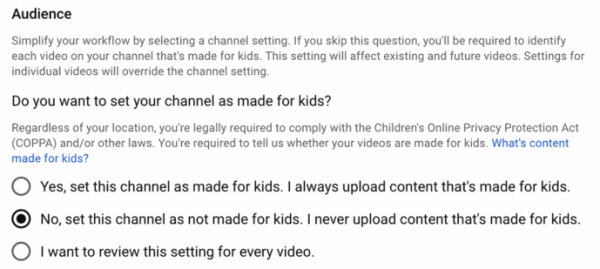
در تنظیمات مخاطب کانال یوتیوب، از صاحاب کانال میخواهد تا مشخص کند که آیا محتوای کانال، برای کودکان ساخته شده است یا خیر. در پاسخ به این سوال، سه گزینه زیر وجود دارد:
- Yes, set this channel as made for kids. I always upload content that’s made for kids: در صورتی که محتوای کانال همیشه مختص به کودکان باشد، این گزینه انتخاب میشود.
- No, set this channel as not made for kids. I never upload content that’s made for kids: اگر محتوای کانال، هیچ وقت مختص به کودکان نباشد، باید این گزینه را انتخاب کرد.۰
- I want to review this setting for every video: در صورتی که برخی از ویدیوهای کانال، مختص کودکان و برخی دیگر، مختص بزرگسالان باشد، این گزینه انتخاب میشود. با انتخاب این گزینه، تنظیمات مخاطب، پیش از آپلود هر ویدیو به نمایش درمیآید تا از مناسب یا مناسب بودن محتوا برای کودکان، اطمینان حاصل شود.
اهمیت مشخص کردن مخاطب ویدیوهای یوتیوب
مهمترین دلیل برای انتخاب تناسب محتوای کانال یا هر یک از ویدیوهای کانال برای کودکان یا بزرگسالان، رعایت دستورالعملها و قوانین یوتیوب است. در صورت مغایر ویدیوها با این قوانین، یوتیوب آنها را حذف میکند. بر اساس قوانین یوتیوب، ویدیوهای زیر را میتوان به عنوان محتوای ساخته شده برای کودکان در نظر گرفته میشوند:
- ویدیوهایی که مخاطب اصلی آنها، کودکان هستند.
- ویدیوهایی که بازیگران، کاراکترها، فعالیتها، بازیها، موسیقیها، داستانها یا موضوعات مرتبط با کودکان را دربرمیگیرند.
از ویژگیهای ویدیوهای نامناسب برای کودکان میتوان به موارد زیر اشاره کرد:
- ویدیوهایی که دارای صحنههای خشونتآمیز، صحنههای نامناسب و موضوعات مرتبط با بزرگسالان هستند.
- ویدیوهایی که محدودیتهای سنی دارند.
الگوریتم یوتیوب، از تنظیمات مخاطب کانال، برای پیشنهاد ویدیوها به گروههای سنی مختلف استفاده میکند. این تنظیمات، ویدیوهای نامناسب را به کودکان و دیگر افراد دارای محدودیت سنی نمایش نمیدهد. بنابراین، اگر تنظیمات کانال یا ویدیوهای خود را به درستی انتخاب نکنید، ممکن است با جریمههای یوتیوب مواجه شوید.
اتصال اکانت گوگل ادز به کانال یوتیوب
«Google Ads account linking» در تنظیمات پیشرفته کانال یوتیوب، امکان اتصال به اکانت گوگل ادز را فراهم میکند. اتصال این دو سرویس (گوگل ادز و یوتیوب)، به منظور نمایش تبلیغات بر اساس تعامل کاربران با ویدیوها کانال مورد استفاده قرار میگیرد.

از ویژگیهای اتصال گوگل ادز به کانال یوتیوب میتوان به موارد زیر اشاره کرد:
- دسترسی به کمیتهای مربوط به بازدیدهای ارگانیک ویدیوهای تبلیغاتی
- نمایش تبلیغات به مخاطبان بر اساس نحوه تعاملشان با کانال
- دسترسی به تحلیلهای مرتبط با نحوه تعامل مخاطبان با کانال بعد از تماشای تبلیغات
کاربران میتوانند تا ۱۰۰۰ کانال را به یک اکانت گوگل ادز متصل کرده و تا ۳۰۰ اکانت گوگل ادز را به یک کانال یوتیوب متصل کنند. البته توجه داشته باشید که اتصال این اکانتها به یکدیگر، به معنای دسترسی به تنظیمات مدیریتی اکانتهای متصل شده نیست.
تنظیم زیرنویس خودکار برای ویدیوهای کانال یوتیوب
«Automatic captions»، از گزینههای پیشرفته تنظیمات کانال یوتیوب است که به منظور نمایش خودکار زیرنویس برای ویدیوها مورد استفاده قرار میگیرد. این قابلیت یوتیوب، با استفاده از الگوریتمهای یادگیری ماشین، جملات به کار رفته در ویدیوها را شناسایی کرده و آنها را به زیرنویس تبدیل میکند.

در برخی از موارد، کلمات نامناسب در ویدیوها به کار میروند. تنظیمات Automatic captions، امکان فعالسازی سانسور کلمات نامناسب را فراهم میکند. با فعالسازی این گزینه، به جای کلمات نامناسب، علامتهای مشخص به نمایش درمیآیند.
تنظیم تبلیغات کانال یوتیوب
تبلیغات، منبع اصلی کسب درآمد در یوتیوب محسوب میشوند. الگوریتمهای یوتیوب، با استفاده از پارامترهای پیچیده خود، بهترین تبلیغات را به مخاطبان کانالها نمایش میدهند. یکی از پارامترهای اصلی در انتخاب تبلیغات قابل مشاهده، علایق کاربران است.
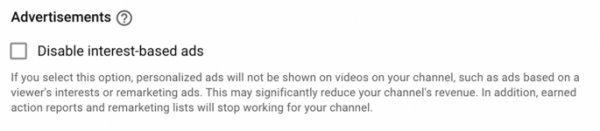
گزینه Advertisements، امکان غیرفعالسازی تبلیغات سفارشی بر اساس علایق مخاطبان و تبلیغات بازاریابی را فراهم میکند. فعالسازی این گزینه، میتواند باعث کاهش درآمدهای کانال و عدم نمایش برخی از گزارشهای مرتبط با کسب درآمد از تبلیغات میشود.
تنظیم ریدایرکت کانال یوتیوب
یکی از تنظیمات پیشرفته یوتیوب برای یوتیوبرهای عضو در برنامه درآمدزایی، «Channel Redirect» است. با استفاده از این تنظیمات، کاربران میتوانند از نسخه کوتاه شده آدرس اینترنتی کانال خود برای هدایت مخاطبان به کانال دیگر استفاده کنند. به عنوان مثال، آدرس اینترنتی کانال «YouTube Creators» (+) را در نظر بگیرید:
- www.youtube.com/c/YouTubeCreators
نسخه کوتاه شده این کانال به صورت زیر است:
- www.youtube.com/YouTubeCreators
در صورت وارد کردن یک آدرس اینترنتی دیگر در فیلد «Redirect URL»، هنگام وارد کردن آدرس بالا، مخاطبان به آدرس Redirect URL هدایت میشوند.
اهمیت تنظیم ریدایرکت کانال یوتیوب
ریدایرکت کانال یوتیوب، کاربردهای زیادی دارد. از فواید این کار میتوان به موارد زیر اشاره کرد:
- انتقال مخاطبان به کانال جدید یوتیوبر
- ادغام دو کانال
- توقف فعالیت یک کانال و هدایت مخاطبان به کانالی با محتوای مشابه
اگر میخواهید کانال خود را به هر دلیلی به یک کانال دیگر ریدایرکت کنید، محتوای کانال مقصد را در نظر بگیرید. علاوه بر این، در مورد این موضوع به مخاطبان خود اطلاع دهید و بخش دیسکریپشن یا پروفایل دیگر شبکههای اجتماعی خود را بر اساس این موضوع بهروزرسانی کنید.
تنظیم قابلیت مشاهده کانال یوتیوب
«Channel visibility»، از دیگر بخشهای تنظیمات پیشرفته کانال یوتیوب است که فقط کاربران عضو در برنامه کسب درآمد یوتیوب و تبلیغکنندگان به آن دسترسی دارند. گزینههای موجود در این بخش، امکان پنهان کردن موقت کانال یوتیوب از نگاه صفحه جستجو یا تمام مخاطبان را فراهم میکند. گزینههای موجود در این بخش عبارت هستند از:
- Public: قابل مشاهده بودن کانال و محتوای آن برای تمام کاربران
- Private: غیرقابل مشاهده بودن کانال و محتوای آن برای تمام کاربران
- Unlisted: قابل مشاهده بودن کانال و محتوای آن برای کاربرانی که به لینک کانال دسترسی دارند
یوتیوب، تنظیمات Visibility کانال یوتیوبرهای بین ۱۳ تا ۱۷ سال را به صورت پیشفرض بر روی گزینه «Private» قرار میدهد. با فعالسازی این گزینه، ویدیوها، پلیلیستها و اطلاعات کانال، دیگر برای بازدیدکنندگان قابل مشاهده نخواهد بود. البته مالک کانال، هنوز امکان مشاهده موارد زیر را خواهد داشت:
- صفحه کانال
- آیکون و تصویر پسزمینه
- ویدیوها و پلیلیستها
- دادههای تحلیلی و نظرات
- کامیونیتی پستها
برای یوتیوبرهای بالای ۱۸ سال، تنظیمات Visibility به صورت پیشفرض بر روی «Public» قرار میگیرد. در صورت تمایل، میتوان وضعیت کانال را در هر زمانی به گزینه دلخواه تغییر داد.
اهمیت تنظیم قابلیت مشاهده کانال یوتیوب
تنظیم قابلیت مشاهده کانال، یکی از قابلیتهای کاربردی یوتیوب است که در شرایط مختلف مورد استفاده قرار میگیرد. از کاربردهای این قابلیت میتوان به موارد زیر اشاره کرد:
- حریم خصوصی: به بهاشتراکگذاری ویدیوهای خود با افراد مشخص یا مخفی کردن آنها از تمام کاربران
- کنترل کیفیت: مخفی کردن کانال تا آپلود چندین ویدیوی باکیفیت
- حفاظت از برند: مخفی کردن ویدیوها تا زمان توسعه یک برند قوی و باهویت
تنظیم اجازه ساخت کلیپ از روی ویدیوهای کانال یوتیوب
یوتیوب، به کاربران اجازه میدهد تا بخش کوچکی از ویدیوها یا لایوهای خود را به صورت کلیپ با دیگران به اشتراک بگذارند. کلیپهای یوتیوب، عمومی هستند و امکان به اشتراکگذاری آنها در شبکههای اجتماعی یا دیگر کانالهای ارتباطی نظیر ایمیل یا پیام وجود دارد. به صورت پیشفرض، قابلیت ساخت کلیپ از روی ویدیوها، روشن است. با این وجود، یکی از گزینههای موجود در زبانه Advanced Settings، امکان غیرفعال کردن ساخت کلیپ از روی ویدیوهای کانال توسط کاربران دیگر را فراهم میکند. در صورت فعال بودن این گزینه، دسترسی به کلیپهای موجود از ویدیوهای کانال نیز از بین میرود. البته با فعال کردن مجدد آن، این دسترسی دوباره به کاربران داده میشود.
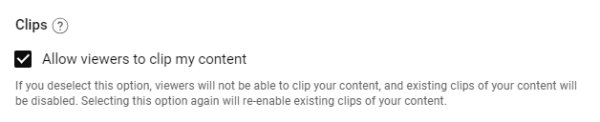
اهمیت فعال سازی کلیپ در تنظیمات کانال
کلیپها، از بهترین روشهای گسترش و تبلیغ ویدیوهای کانال یوتیوب برای جذب مخاطبان جدید به شمار میروند. فعال کردن گزینه «Allow viewers to clip my content» در زبانه Advanced settings، مزیتهای زیادی دارد که از مهمترین آنها میتوان به موارد زیر اشاره کرد:
- افزایش سرعت تبلیغ ویدیوها در شبکههای اجتماعی و دیگر پلتفرمها
- تعامل بیشتر با مخاطبان
- فراهم شدن فرصتهای بیشتر برای همکاری با یوتیوبرها و برندهای دیگر
با وجود این مزیتها، در صورت فعال بودن گزینه ساخت کلیپ، صاحب ویدیوها نمیتواند بر روی نحوه استفاده از آنها کنترل داشته باشد. به همین دلیل، برخی تصمیم میگیرند این گزینه را به طور کلی غیرفعال کنند یا با روشن کردن نوتیفیکیشن مربوط به کلیپها، بر روی کلیپهای ساخته شده از ویدیوهایشان، نظارت داشته باشند.
دیگر گزینه های بخش تنظیمات پیشرفته کانال یوتیوب
در انتهای زبانه Advanced Settings، یخشی با عنوان «Other settings» وجود دارد که دو گزینه زیر را در آن میتوان مشاهده کرد:
- Manage YouTube account: مدیریت تنظیمات اکانت یوتیوب
- Remove YouTube content: پنهان کردن موقت یا حذف دائمی محتوای کانال
در ادامه، به معرفی عملکرد گزینههای بالا میپردازیم.
مدیریت تنظیمات اکانت و کانال یوتیوب
با انتخاب گزینه «Manage YouTube account» از بخش Other settings در تنظیمات پیشرفته کانال یوتیوب، صفحه دیگری مشابه تصویر زیر باز میشود. در منوی سمت چو این صفحه، بخشهای مختلفی وجود دارد. به صورت پیشفرض، صفحه مربوط به بخش «Account» به نمایش درمیآید.
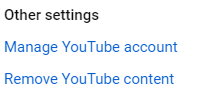
گزینههای موجود در بخش Account، به دو قسمت «Your channel» و «Your account» تقسیم میشوند. این گزینهها، امکان مدیریت اکانت یوتیوب و اعمال برخی از تنظیمات مربوط به کانال را فراهم میکند.
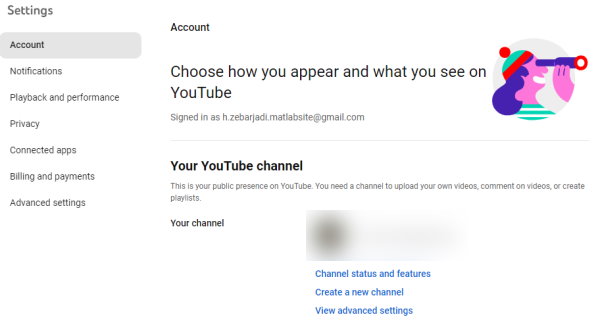
تنظیمات کانال یوتیوب در بخش Your channel قرار دارند. این تنظیمات عبارت هستند از:
- Channel status and features: وضعیت و قابلیتهای کانال
- Add or manage your channel(s): اضافه یا مدیریت کردن کانالها
- View advanced settings: مشاهده تنظیمات پیشرفته
مشاهده وضعیت و قابلیت های کانال
با کلیک بر روی «Channel status and features» در بخش Your channel، به صفحه تنظیمات پیشرفته کانال یوتیوب بازگردانده میشوید. در این صفحه، زبانه سومی با عنوان «Feature eligibility» وجود دارد که وضعیت کانال از نظر سطح دسترسی به قابلیتهای یوتیوب را نمایش میدهد. دسترسی به قابلیتهای تولید محتوا در یوتیوب به سه سطح زیر تقسیم میشوند:
- Standard Features: سطح استاندارد
- Intermediate Features: سطح متوسط
- Advanced Features: سطح پیشرفته
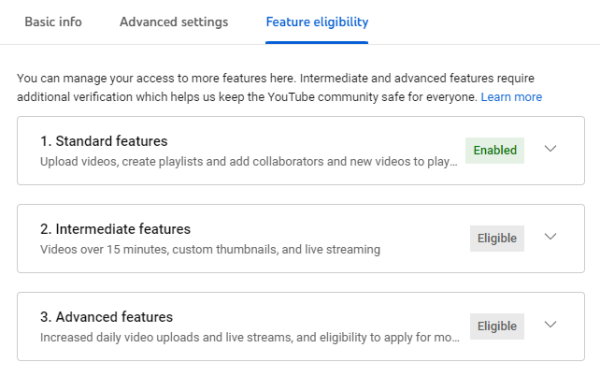
شرایط دسترسی به قابلیت های استاندارد کانال یوتیوب
کاربران یوتیوب، پس از ایجاد یک کانال، به قابلیتهای سطح استاندارد دسترسی خواهند داشت. این قابلیتها عبارت هستند از:
- آپلود ویدیو
- ساخت پلیلیست
- اضافه کردن مشارکتکنندگان به پلیلیستها
- اضافه کردن ویدیوهای جدید به پلیلیستهای موجود
در صورتی که کاربر با استرایک مواجه نشود، این دسترسیها برای او باز خواهند بود. دسترسی به قابلیتهای استاندارد، برای شروع یک کانال کافی هستند.
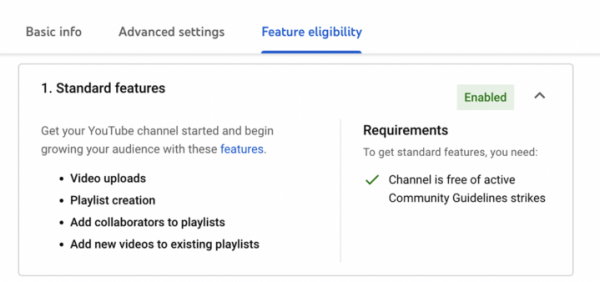
شرایط دسترسی به قابلیت های متوسط کانال یوتیوب
اگر کاربری به قابلیتهای استاندارد دسترسی داشته باشد، با اعتبارسنجی شماره تلفن خود و تایید آن توسط یوتیوب، میتواند به قابلیتهای سطح متوسط دسترسی پیدا کند. این قابلیتها، شامل موارد زیر میشوند:
- آپلود ویدیوهای طولاتیتر از ۱۵ دقیقه
- اضافه کردن تامنیلهای سفارشی
- گذاشتن لایو
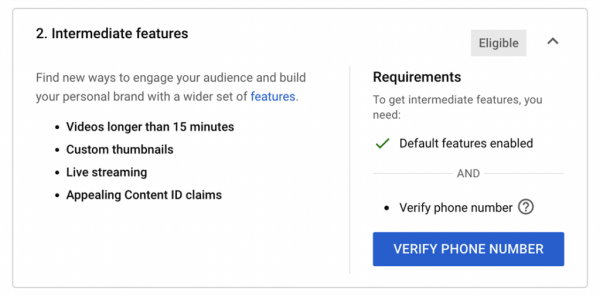
شرایط دسترسی به قابلیت های پیشرفته کانال یوتیوب
کاربرانی که به قابلیتهای سطح متوسط دسترسی داشته و «تاریخچه کانال» (Channel History) دارند، به قابلیتهای سطح پیشرفته از جمله موارد زیر دسترسی پیدا میکنند:
- درخواست کانتنت آیدی
- ساخت لایوهای بیشتر در روز
- آپلود ویدیوهای بیشتر در روز
- ساخت ویدیوهای شورت بیشتر در روز
- جانمای ویدیوهای لایو
- قرار دادن لینکهای خارجی در توضیحات ویدیو
- امکان درخواست برای مانیتایز در صورت کسب شرایط مربوطه
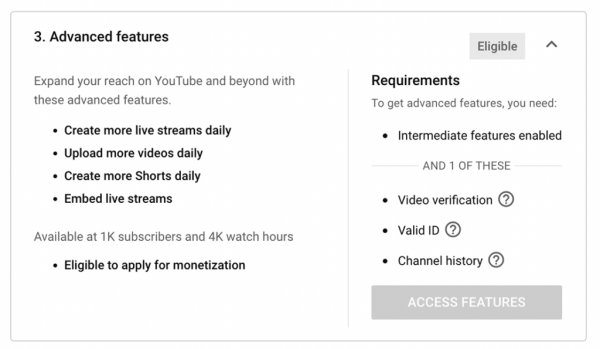
اضافه یا مدیریت کردن کانال ها
با کلیک بر روی «Add or manage your channel(s)» در بخش Your channel، تمام کانالهای متصل به اکانت یوتیوب نمایش داده میشود. در این صفحه میتوان کانالهای جدید را ایجاد کرد یا با کلیک بر روی هر یک از آنها، به تنظیمات کانال مورد نظر دسترسی یافت. اگر پیش از این، هیچ کانالی ایجاد نکرده باشید، گزینهای با عنوان «Create channel» را مشاهده خواهید کرد. با کلیک بر روی این گزینه، صفحهای برای انتخاب اسم کانال و تایید شماره تلفن به نمایش درمیآید.
مشاهده تنظیمات پیشرفته کانال
با کلیک بر روی «View advanced settings» در بخش Your channel، صفحه تنظیمات پیشرفته کانال با چهار عنوان زیر به نمایش درمیآید:
- User ID: آیدی یکتای کاربر مالک کانال
- Channel ID: آیی یکتای کانال
- Default channel: تبدیل کانال فعلی به کانال پیشفرض اکانت متصل به آن
- Move channel: انتقال مالکیت کانال به یک کاربر دیگر
- Delete channel: حذف کانال (پنهان کردن موقت یا پاک کردن دائم محتوا)
حذف محتوای کانال
با کلیک بر روی گزینه «Remove YouTube content» در انتهای زبانه Advanced Settings، صفحه جدیدی باز میشود که امکان پنهان کردن موقت یا پاک کردن دائمی محتوای کانال را فراهم میکند. پنهان یا پاک کردن محتوای کانال یوتیوب، تمام کامیونیتی پستها، کامنتها و پاسخ به کامنتها را به طور دائمی از بین میبرد.
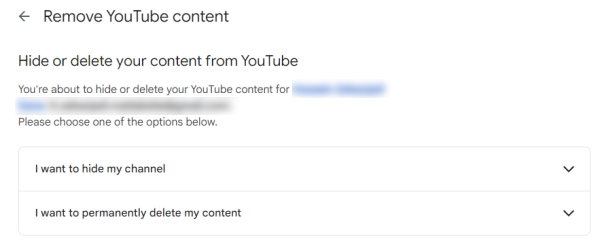
هنگام انتخاب این گزینهها، این موارد را در نظر داشته باشید. حذف دائمی کانال، باعث از بین رفتن تمام ویدیوها، پیامها، پلیلیستها و تاریخچه کانال میشود. پس از انتخاب این گزینه، امکان بازیابی محتوای کانال برای یوتیوب، بسیار دشوار میشود. در حال حاضر (سال ۲۰۲۳ میلادی)، امکان حذف کانال از طریق دستگاههای موبایل وجود ندارد.
تنظیمات واجد شرایط بودن کانال برای دسترسی به قابلیت های یوتیوب
زبانه سوم تنظیمات کانال یوتیوب، Feature Eligibility است. این زبانه، سطح دسترسی کانال یوتیوب به قابلیتهای مختلف و نحوه فعال کردن سطوح مختلف را نمایش میدهد. در بخش «مشاهده وضعیت و قابلیت های کانال»، به طور مفصل راجع به گزینههای Feature Eligibility صحبت کردیم.
تنظیمات سفارشی سازی کانال یوتیوب چیست ؟
در بخشهای قبلی، تنظیمات پایه، تنظیمات پیشرفته و سطوح دسترسی به قابلیتهای کانال یوتیوب را مورد بررسی قرار دادیم. در این بخش، نحوه سفارشیسازی کانال یوتیوب با استفاده از تنظیمات بخش «Customization» را آموزش میدهیم.
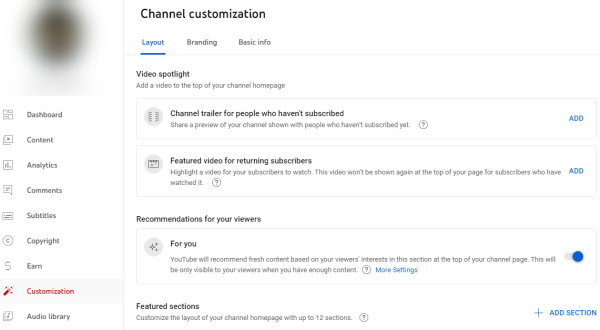
برای دسترسی به این تنظیمات، پس از ورود به یوتیوب، کلیک بر روی عکس پروفایل و انتخاب YouTube Studio، بر روی Customization کلیک کنید. با این کار، صفحهای با سه زبانه زیر به نمایش درمیآید:
- Layout: قالب کانال
- Branding: المانهای ظاهری و برندسازی کانال
- Basic info: مشخصات اولیه کانال
تنظیمات موجود در تمام زبانههای بالا، مهم و ضروری هستند. با این وجود، معرفی آنها را از مشخصات اولیه کانال شروع میکنیم.
تنظیم مشخصات اولیه کانال یوتیوب
با کلیک بر روی زبانه «Basic info»، گزینههای متعددی برای تنظیم مشخصات اولیه کانال یوتیوب به نمایش درمیآیند. عناوین تنظیمات قابل ویرایش در این زبانه عبارت هستند از:
- Name
- Handle
- Pronouns
- Description
- Channel URL
- Links
- Contact info
مشخصات اولیه، مخصوصا نام و توضیحات، از مهمترین پارامترهای موثر در سئوی کانال یوتیوب هستند. در ادامه، به توضیح بیشتر راجع به آنها میپردازیم.
تغییر نام کانال یوتیوب
برای تغییر نام کانال یوتیوب، در بخش Customization، زبانه Basic info، بر روی کادر زیر عنوان «Name» کلیک کنید. پس از تایپ نام مورد نظر و کلیک بر روی دکمه «Publish» در بخش بالا-راست صفحه، درخواست تغییر نام ثبت میشود.
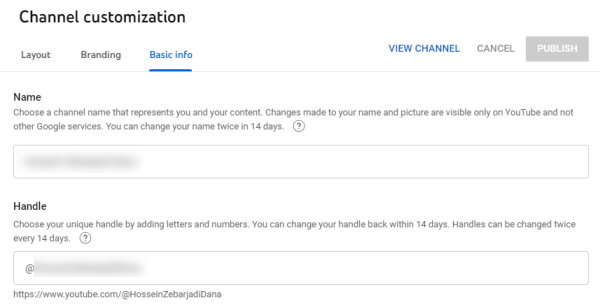
هنگام انتخاب نام جدید برای کانال یوتیوب، توجه به نکات زیر ضروری است:
- نام کانال باید منعکسکننده محتوای کانال بوده و با قوانین یوتیوب مغایرت نداشته باشه.
- پس از ثبت درخواست، بهروزرسانی نام کانال و نمایش در یوتیوب ممکن است چند روزی طول بکشد.
- در ابتدا، نام کانال یوتیوب، معمولا همان نام اکانت گوگل است. تغییر نام کانال، تاثیری بر روی نام اکانت گوگل و دیگر اکانتهای متصل ندارد.
- در یک بازه ۱۴ روزه، تنها دو بار میتوان نام کانال یوتیوب را تغییر داد.
تغییر هندل کانال یوتیوب
«هندل» (Handle)، یک مشخصه منحصر به فرد و کوتاه است که برای دسترسی راحتتر به کانال یوتیوب مورد استفاده قرار میگیرد. برای تغییر هندل، در بخش Customization، زبانه Basic info، بر روی کادر زیر عنوان «Handle» کلیک کنید.

پس از تایپ عبارت مورد نظر و کلیک بر روی Publish، هندل کانال تغییر میکند. هنگام تغییر هندل، به نکات زیر توجه داشته باشید:
- هندل، یک رشته متنی منحصر به فرد است. بنابراین، در صورتی که هندل مورد نظر شما توسط شخص دیگری انتخاب نشده باشد، میتوانید آن را برای کانال خود ثبت کنید.
- هندل با علامت @ شروع میشود. به عنوان مثال، YouTube Creators از هندل «youtubecreators@» برای کانال خود استفاده میکند.
- هندل با نام کانال تفاوت دارد و نمیتواند دارای فاصله (اسپیس) باشد.
- هر کاربر در یک بازه ۱۴ روزه، تنها دو بار میتواند هندل کانال خود را تغییر دهد.
تغییر ضمایر کانال یوتیوب
«ضمایر» (Pronouns)، یکی از بخشهای جدید در تنظیمات کانال یوتیوب است که به منظور تعریف ضمیر ترجیحی صاحب کانال مورد استفاده قرار میگیرد. قابلیت تغییر ضمایر، تا کنون (سال ۲۰۲۳)، فقط برای کاربران ساکن در آمریکا با زبان انگلیسی فعال شده است. برای اضافه کردن ضمیر ترجیحی خود، در بخش Customization، زبانه Basic info، زیر عنوان Pronouns، بر روی دکمه «Add» کلیک کنید. به این ترتیب، یک کادر برای وارد ضمایر و یک منوی بازشونده برای انتخاب وضعیت نمایش ضمایر ظاهر میشود.
گزینههای موجود در منوی قابلیت نمایش ضمایر عبارت هستند از:
- Visible only to my subscribers: نمایش ضمایر فقط به سابسکرایبرهای کانال
- Visible to everyone: نمایش ضمایر به همه کاربران
پس از تایپ ضمایر دلخواه و تعیین وضعیت مشاهده، بر روی Publish کلیک کنید تا این تغییرات بر روی تنظیمات کانال یوتیوب اعمال شوند. ضمایر ترجیحی، یک موضوع شخصی هستند. با این وجود، برخی از کشورها، قوانین خاص خود را در این زمینه دارند. بنابراین، هنگام اعمال تنظیمات Pronouns با قابلیت نمایش عمومی، به قوانین کشور خود توجه کنید.
تغییر توضیحات کانال یوتیوب
«توضیحات» (Description)، یکی از مهمترین بخشهای هر کانال یوتیوب است. متن نوشته شده در این بخش، تاثیر بسزایی بر روی بهینهسازی کانال برای موتورهای جستجو دارد. برای تغییر توضیحات، در بخش Customization، زبانه Basic info، بر روی کادر زیر عنوان «Description» کلیک کنید. پس از تایپ جملات مناسب، بر روی Publish کلیک کنید تا توضیحات کانال منتشر شود. این توضیحات، در بخش بالایی صفحه اصلی کانال به نمایش درمیآید.
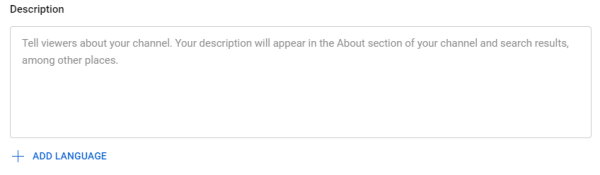
یکی از تنظیمات اضافی مرتبط با توضیحات و نام کانال، اضافه کردن ترجمه است. در زیر کادر توضیحات، دکمهای با عنوان «Add Language» وجود دارد. با کلیک بر روی این گزینه، پنجرهای باز میشود که امکان انتخاب زبان مبدا (Original Language) و زبان مقصد «Translation Language» وجود دارد. با انتخاب این گزینهها، نام و توضیحات کانال از زبان مبدا به زبان مقصد ترجمه میشود. اضافه کردن ترجمه نام و توضیحات، گستره مخاطبان کانال را افزایش میدهد.
مشاهده آدرس اینترنتی کانال یوتیوب
یک کانال یوتیوب، آدرسهای اینترنتی مختلفی دارد که همه آنها، کاربران را به صفحه اصلی کانال هدایت میکنند. در بخشهای قبلی، با هندل آشنا شدیم. یکی از URLهای کانال یوتیوب، با نوشتن هندل در انتهای آدرس سایت یوتیوب ساخته میشود.

به عنوان مثال، https://www.youtube.com/@youtubecreators، یکی از آدرسهای اینترنتی کانال YouTube Creators است. علاوه بر این، یوتیوب یک آدرس منحصر به فرد دیگر را به کانال اختصاص میدهد. این آدرس، در بخش Customization، زبانه Basic info، زیر عنوان «Channel URL» نمایش داده شده است.
اضافه کردن لینک های خارجی به کانال یوتیوب
یوتیوب، امکان اضافه کردن حداکثر ۱۴ لینک خارجی را به کانالها فراهم کرده است. برای اضافه کردن لینکهای خارجی، پس از رفتن به بخش Customization، زبانه Basic info، زیر عنوان «Links»، بر روی گزینه «ADD LINK» کلیک کنید. به این ترتیب، یک ردیف حاوی دو کادر با عنوانهای «Link title» و «URL» به نمایش درمیآید.

کادر Link title، به عنوان لینک خارجی و کادر URL، به آدرس اینترنتی لینک خارجی اختصاص دارد. پس از پر کردن این کادرها و کلیک بر روی Publish، لینک خارجی وارد شده به پروفایل کانال اضافه میشود. در صورت نیاز به اضافه کردن لینکهای خارجی بیشتر، بر روی ADD LINK کلیک کنید. در انتها به خاطر داشته باشید که لینکهای خارجی، باید مطابق با قوانین لینکدهی در یوتیوب (+) نوشته شوند.
اضافه کردن ایمیل ارتباطی به کانال یوتیوب
به منظور برقراری ارتباط مخاطبان با مالک آن و طرح سوالهای مورد نظر یا درخواست همکاری، یک گزینه برای اضافه کردن ایمیل طراحی کرده است. این گزینه در بخش Customization، زبانه Basic info، زیر عنوان «Contact info» قرار دارد. با تایپ ایمیل ارتباطی خود در کادر «Email» و کلیک بر روی Publish، ایمیل تایپ شده در بخش «About» اضافه میشود.
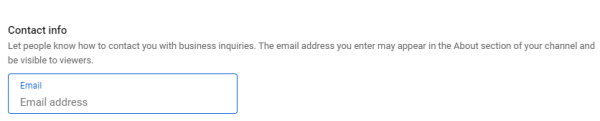
تنظیم برندسازی کانال یوتیوب
با کلیک بر روی زبانه «Branding» در بخش Customization، سه گزینه برای اضافه کردن پارامترهای ظاهری مرتبط با برندسازی کانال به نمایش در میآیند. این گزینهها عبارت هستند از:
- Picture
- Banner image
- Video watermark
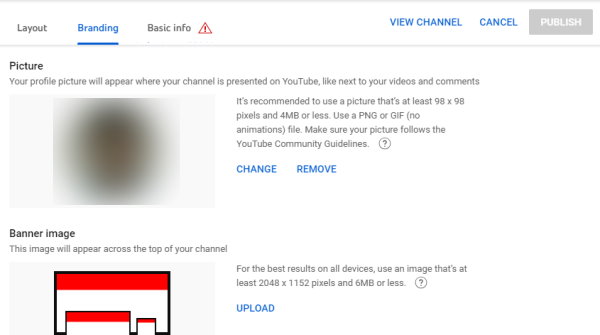
تغییر عکس پروفایل کانال
عکس پروفایل، همان عکسی است که هنگام کلیک بر روی نام یک کانال و در کنار نام آن کانال نمایش داده میشود. با رفتن به بخش Customization، انتخاب زبانه Branding و کلیک بر روی دکمه «Upload» زیر عنوان «Picture»، میتوان این عکس را تغییر داد. عکس پروفایل، به طور عمومی توسط بازدیدکنندگان کانال و بازدیدکنندگان ویدیوهای کانال قابل مشاهده است.
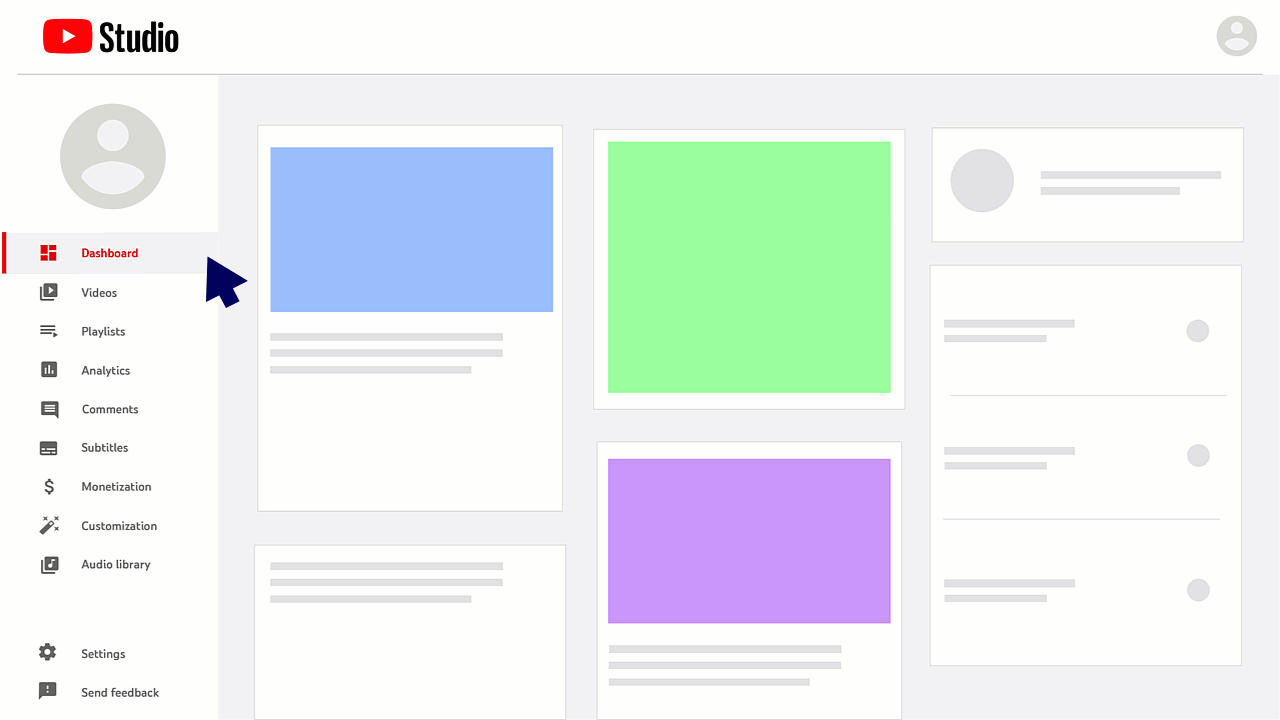
هنگام انتخاب عکس برای پروفایل کانال یوتیوب، توجه به نکات زیر ضروری است:
- عکس پروفایل، باید مناسب و مطابق با قوانین یوتیوب باشد.
- ابعاد توصیه شده برای عکس پروفایل، ۸۰۰ در ۸۰۰ پیکسل (حداقل ابعاد ۹۸ در ۹۸ پیکسل) است.
- فرمت عکسل پروفایل، ترجیحا PNG ،JPG یا GIF (بدون انیمیشن) باشد.
- عکسهای مربعی یا دایرهای، بهتر در پروفایل به نمایش درمیآیند.
- حجم عکس پروفایل باید کمتر از ۴ مگابایت باشد.
- عکس پروفایل خود را به گونهای انتخاب کنید که برند و محتوای کانال را نمایش دهد.
تغییر بنر کانال یوتیوب
بنر، تصویر بزرگی است که به صورت سراسری در بالای پروفایل کانال یوتیوب به نمایش درمیآید. برای تغییر این عکس، پس از رفتن به بخش Customization و انتخاب زبانه Branding، بر روی دکمه Upload زیر عنوان «Banner image» کلیک کنید. از نکات ضروری در هنگام انتخاب و آپلود تصویر بنر میتوان به موارد زیر اشاره کرد:
- حداقل ابعاد مجاز برای آپلود تصویر بنر، ۲۵۴۰ در ۱۴۴۰ با نسبت ابعادی ۱۶:۹ است.
- در صورت انتخاب حداقل ابعاد، ناحیه امن برای متن و لوگو باید حداقل برابر با ۱۲۳۵ در ۳۳۸ پیکسل باشد.
- تصویر بنر باید تمام عرض صفحه نمایش را دربرگیرد.
- تصویر بنر، هیچ المان اضافی نظیر سایه، کادر و قاب نداشته باشد.
- حجم تصویر بنر، از ۶ مگابایت تجاوز نکند.
تغییر واترمارک ویدیوهای کانال یوتیوب
یکی از المانهای مهم در برندسازی کانال یوتیوب، اضافه کردن واترمارک به ویدیوها است. واترمارک کانال در گوشه سمت راست ویدیوها ظاهر میشود. برای اضافه کردن واترمارک، پس از رفتن به بخش Customization و انتخاب زبانه Branding، بر روی دکمه Upload زیر عنوان «Video watermark» کلیک کنید. در هنگام انتخاب و آپلود واترمارک، نکات زیر را در نظر داشته باشید:
- حداقل ابعاد پیشنهادی برای واترمارک ویدیو یوتیوب، ۱۵۰ در ۱۵۰ پیکسل است.
- عکسهای مربعی نسبت به دیگر عکسها ترجیح داده میشوند.
- حجم واترمارک نباید از ۱ مگابایت تجاوز کند.
تنظیم قالب صفحه اصلی کانال یوتیوب
گزینههای موجود در زبانه «Layout» در بخش Customization، به تنظیم قالب کانال یوتیوب و نحوه چینش ویدیوها اختصاص دارد. کاربران هنگام بازدید از کانال، با چینش پیشفرض یوتیوب یا چینش ایجاد شده توسط مالک کانال مواجه میشوند.
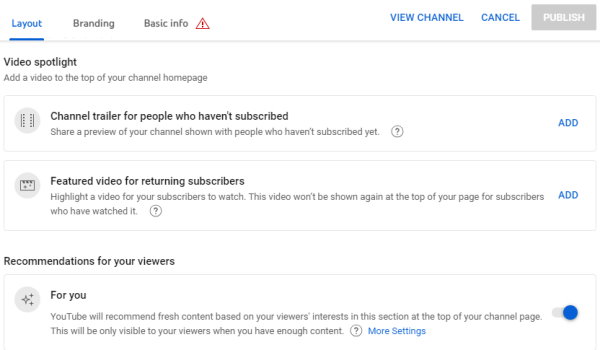
تنظیمات موجود در زبانه Layout شامل بخشهای زیر هستند:
- Video spotlight: ویدیوهای بخش بالایی کانال با استفاده از گزینههای این بخش تعیین میشوند. در این بخش میتوان، یک پیشنمایش یا گلچین از ویدیوهای کانال را برای بازدیدکنندگان جدید تنظیم کرد.
- Recommendations for your viewers: با فعالسازی این گزینه، ویدیوهایی که با علایق کاربر تطابق بیشتری دارند به نمایش درمیآیند.
- Featured sections: با استفاده از این گزینه میتوان کانال را به حداکثر ۱۲ بخش مختلف شامل ویدیوها، ویدیوهای محبوب، ویدیوهای کوتاه، لایو، لایوهای قبلی، لایوهای آتی، پلیلیست تک، پلیلیستهای ساخته شده، پلیلیستهای چندگانه، سابسکریپشنها و کانالهای منتخب تقسیمبندی کرد.
در صورت اضافه کردن ویدیوهای کوتاه (شورت) به کانال، یکی از بخشهای قالب کانال به اینگونه ویدیوها اختصاص پیدا میکند.
سوالات متداول در رابطه با تنظیمات کانال یوتیوب
در این بخش، به برخی از پرتکرارترین سوالات مرتبط با تنظیمات کانال یوتیوب به طور مختصر پاسخ میدهیم.
چه کسانی باید از تنظیمات کانال یوتیوب استفاده کنند؟
تمام یوتیوبرها، فارغ از اندازه کانال یا حوزه تولید محتوای خود باید از تنظیمات کانال یوتیوب استفاده کنند.
مهمترین تنظیمات یوتیوب چه هستند؟
تنظیمات مربوط به قابلیت مشاهده محتوای کانال، ریدایرکت، تعیین مخاطبان هدف، اتصال به اکانت گوگل ادز و اضافه کردن توضیحات، از مهمترین تنظیمات کانال یوتیوب هستند که در بهبود عملکرد آن و مدیریت درآمدزایی تاثیر میگذارند.
تنظیمات کانال یوتیوب در کجا قرار دارد؟
تنظیمات کانال یوتیوب، در بخش YouTube Studio قرار دارند. این بخش، با کلیک بر روی آیکون پروفایل و انتخاب عنوان YouTube Studio در منوی بازشده به نمایش درمیآید.
تنظیمات کانال یوتیوب به چند دسته تقسیم می شوند؟
تنظیمات کانال یوتیوب به دو دسته تنظیمات ابتدایی و پیشرفته تقسیم میشوند.
تنظیمات ابتدایی و پیشرفته کانال یوتیوب در کجا قرار دارد؟
تنظیمات ابتدایی و پیشرفته کانال یوتیوب در بخش Settings در صفحه YouTube Studio قرار دارد.
تنظیمات سفارشی سازی کانال یوتیوب چه هستند؟
تنظیمات سفارشیسازی کانال یوتیوب، شامل سه بخش تعیین قالب نمایش کانال، برندسازی و اضافه کردن مشخصات اولیه نظیر نام، هندل، توضیحات و غیره میشود.
تنظیمات سفارشی سازی کانال یوتیوب در کجا قرار دارد؟
تنظیمات سفارشی سازی کانال یوتیوب، در بخش Customization در صفحه YouTube Studio قرار دارد.
منابع: YouTube Help Center


